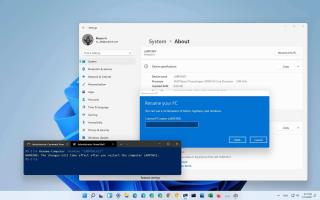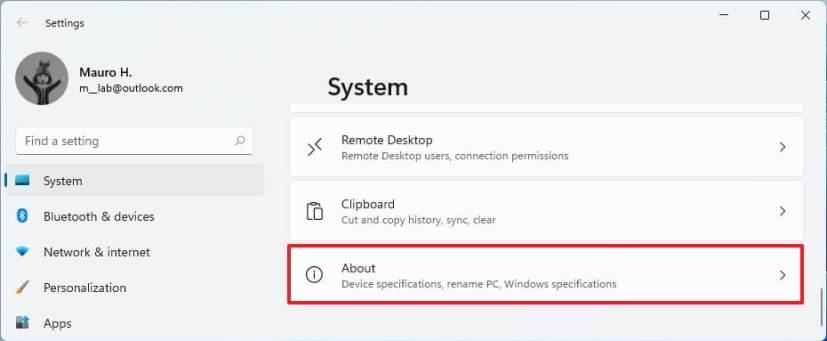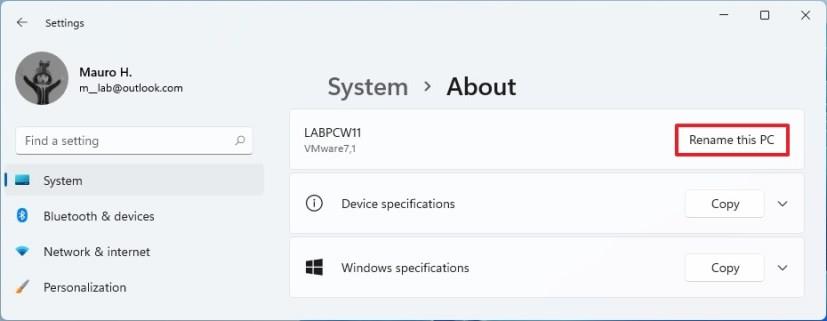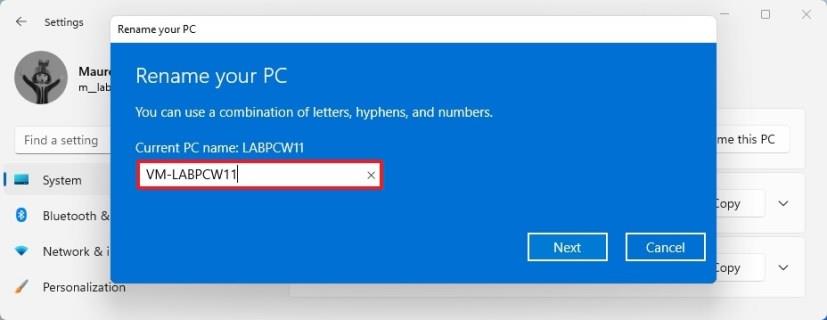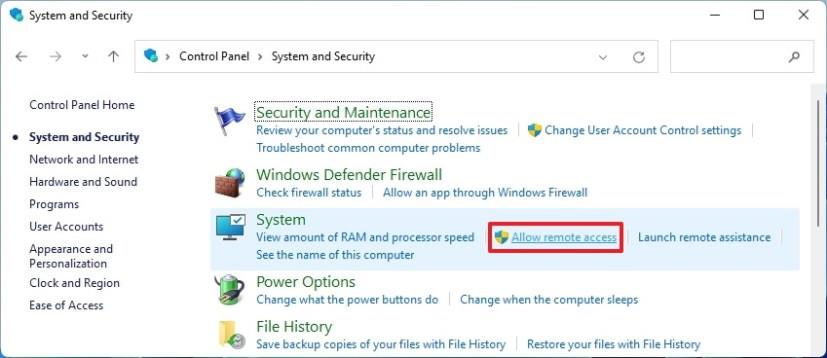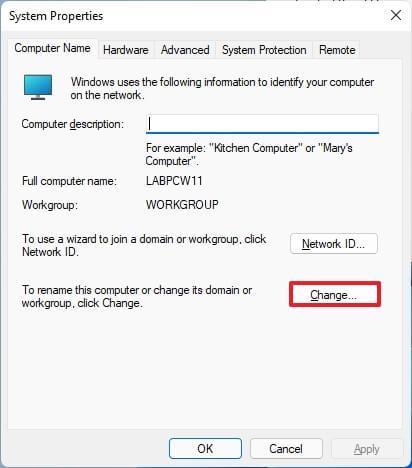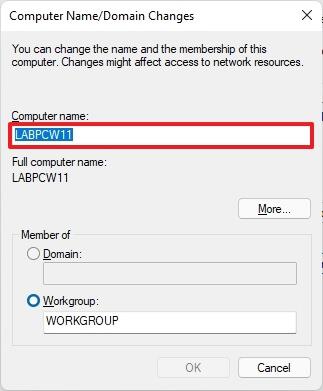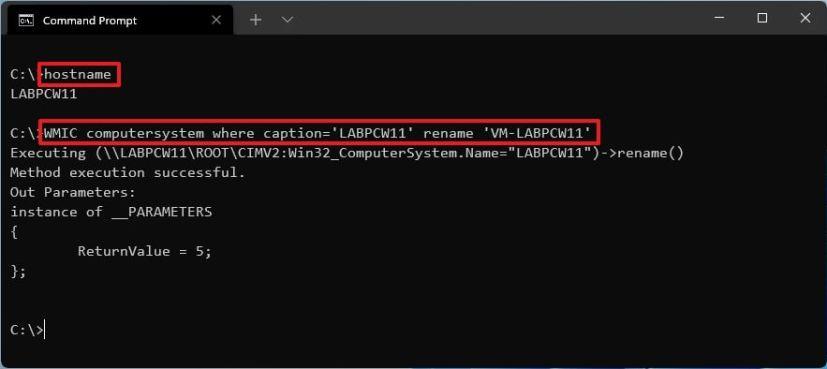- Untuk menukar nama PC pada Windows 11, buka Tetapan > Sistem > Perihal .
- Klik butang "Namakan semula PC ini" , masukkan nama baharu, dan mulakan semula komputer.
- Sebagai alternatif, anda boleh menggunakan Panel Kawalan, Prompt Perintah dan PowerShell untuk menamakan semula PC anda.
Pada Windows 11 , keupayaan untuk menukar nama PC bukan sahaja mengenai pemperibadian. Apabila anda mempunyai berbilang peranti (seperti desktop dan komputer riba) dan tidak memastikan peranti itu teratur, sukar untuk mencari peranti itu dalam rangkaian, menginventorinya dan menggunakan ciri tertentu.
Sebagai contoh, kebanyakan orang kini menggunakan akaun Microsoft untuk log masuk ke Windows 11. Jenis akaun ini membolehkan anda melog masuk ke peranti anda dengan bukti kelayakan yang sama. Selain itu, ia membantu untuk menyimpan inventori yang teratur (dalam akaun Microsoft anda ) dan menggunakan ciri, seperti mencari peranti anda dan mengaktifkan semula salinan Windows selepas perubahan perkakasan. Jika anda tidak memberikan nama komputer deskriptif, Windows 11 akan memberikan nama rawak, menjadikannya lebih sukar untuk mengatur dan menggunakan ciri yang berbeza.
Namakan semula PC dengan Tetapan pada Windows 11
Untuk menukar nama PC pada Windows 11, gunakan langkah ini:
-
Buka Tetapan pada Windows 11.
-
Klik pada Sistem .
Petua pantas: Windows 11 turut menyertakan butang Namakan Semula pantas pada halaman “Sistem” sebelah kiri atas.
-
Klik pada Perihal di sebelah kanan.
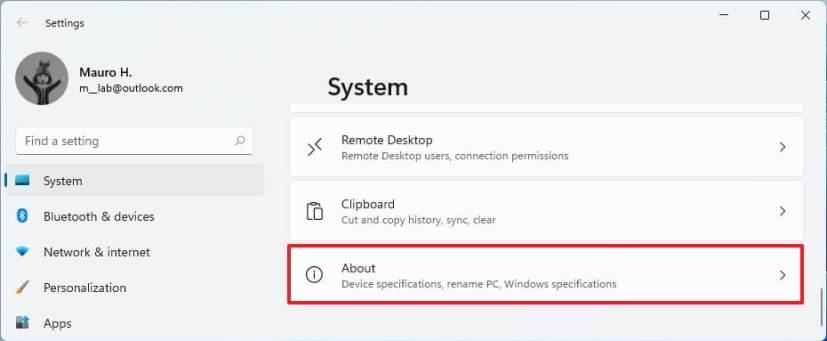
-
Di bawah bahagian "Spesifikasi peranti", klik butang "Namakan semula PC ini" .
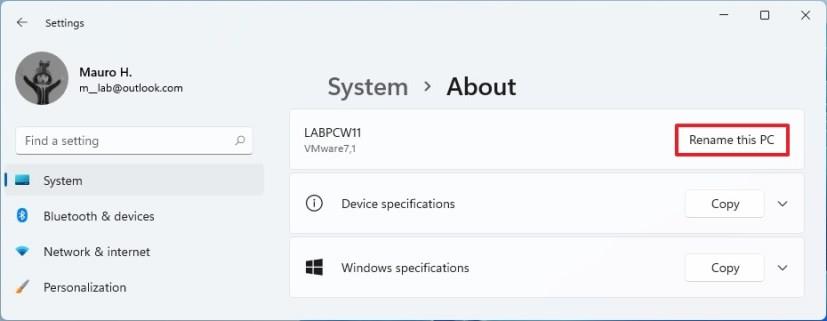
-
Masukkan nama baharu untuk komputer.
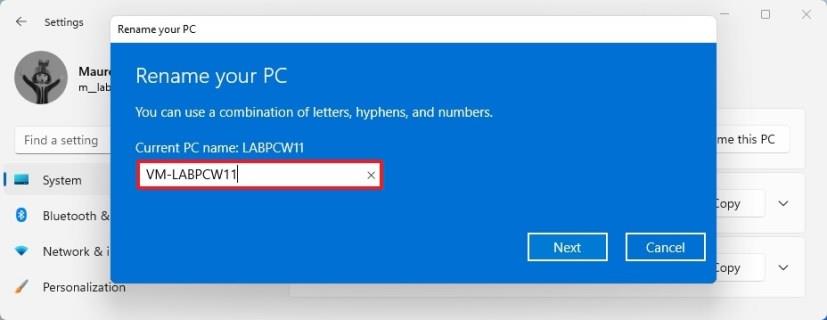
Petua pantas: Cuba elakkan sebarang aksara khas, pendekkan (kurang daripada 15 aksara sentiasa disyorkan) dan jangan tinggalkan ruang apabila menggunakan berbilang perkataan.
-
Klik butang Seterusnya .
-
Klik butang Mulakan semula sekarang .
Sebaik sahaja anda melengkapkan langkah, komputer akan dimulakan semula untuk menggunakan nama baharu pada Windows 11.
Namakan semula PC dengan Panel Kawalan pada Windows 11
Untuk menamakan semula nama komputer dengan Panel Kawalan pada Windows 11, gunakan langkah ini:
-
Buka Panel Kawalan .
-
Klik pada Sistem dan Keselamatan .
-
Di bawah bahagian "Sistem", klik pilihan "Benarkan akses jauh" .
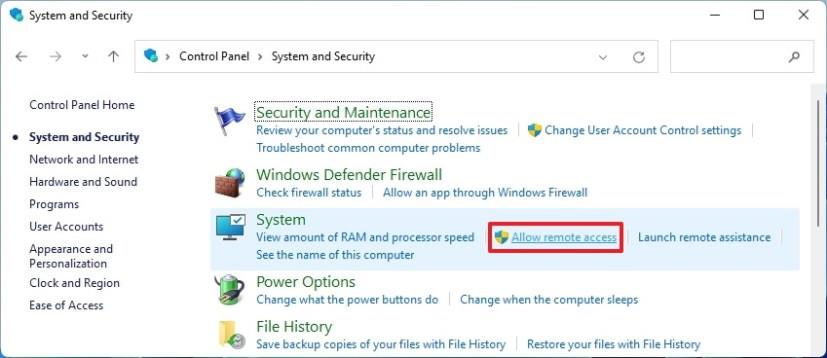
-
Klik tab Nama Komputer .
-
Klik butang Tukar .
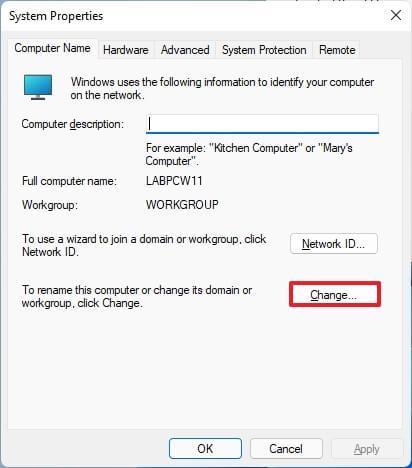
-
Tentukan nama baharu untuk komputer anda.
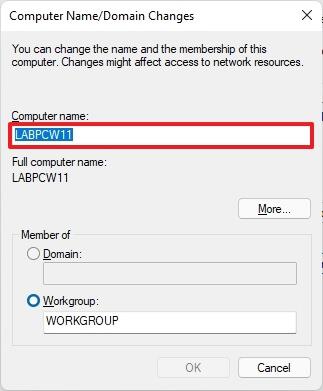
-
Klik butang OK .
-
Klik butang OK sekali lagi.
-
Klik butang Tutup .
-
Klik butang Mulakan Semula Sekarang .
Selepas anda melengkapkan langkah, komputer akan but semula, dan apabila dimulakan semula, ia akan mula menggunakan nama baharu.
Namakan semula PC dengan Command Prompt pada Windows 11
Untuk menukar nama PC anda pada Windows 11 menggunakan Command Prompt, gunakan langkah ini:
-
Buka Mula .
-
Cari Prompt Perintah , klik kanan pada hasil teratas dan pilih pilihan Jalankan sebagai pentadbir .
-
Taip arahan berikut untuk menentukan nama peranti semasa dan tekan Enter :
nama hos
-
Taip arahan berikut untuk menamakan semula PC Windows 11 dan tekan Enter :
Sistem komputer WMIC di mana kapsyen='CURRENT-PC-NAME' menamakan semula 'NEWPCNAME'
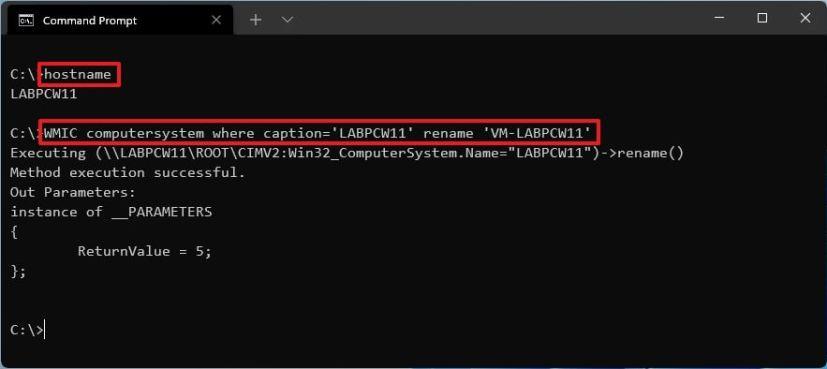
Dalam arahan itu, pastikan anda mengemas kini maklumat anda dan anda harus menggunakan tanda petikan tunggal apabila menyatakan nama semasa dan baharu.[/tbx]
-
Taip arahan berikut untuk memulakan semula peranti dan tekan Enter :
penutupan -r -t 00
Sebaik sahaja anda melengkapkan langkah, perubahan akan dikenakan selepas memulakan semula komputer Windows 11.
Namakan semula PC dengan PowerShell pada Windows 11
Untuk menukar nama PC Windows 11 dengan PowerShell, gunakan langkah ini:
-
Buka Mula .
-
Cari PowerShell , klik kanan pada hasil teratas dan pilih pilihan Jalankan sebagai pentadbir .
-
Taip arahan berikut untuk menamakan semula nama PC pada Windows 11 dan tekan Enter :
Namakan semula-Komputer -Nama Baharu "NEW-PC-NAME"

-
Taip arahan berikut untuk memulakan semula peranti dan tekan Enter :
Mulakan semula-Komputer
Selepas anda melengkapkan langkah, Windows 11 akan dimulakan semula untuk menggunakan nama baharu.